 企业设置
企业设置
管理员在订阅开通后需要进入企业设置-账户总览完成初始设置后,包括对企业微信、小程序、微信特约商户的设置。
# 概要
管理员登录并进入企业设置-账户总览,能够查看或修改设置,包括:
- 企业微信:授权企业微信后,将能够同步部门、用户、客户(联系人)、客户标签、微信群、微信客服信息
- 小程序:授权小程序后将自动发布
More+墨加小程序,并完成小程序设置 - 微信支付特约商户:提交企业资料申请注册,注册完成后将开通企业收款账户,该账户作为小程序的默认收款账户
- 客服助手:安装Chrome浏览器插件,激活AI智能客服,能够自动应答
- 内容助手:安装Chrome浏览器插件,激活内容发布工具
- 电商助手:安装Chrome浏览器插件,激活商品发布工具
- 账户充值:查看账户余额,并可发起充值
# 企业微信配置
提示
请注意,对于初次授权,需要企业微信管理员扫码完成。并提前完成人员的外部沟通权限及微信客服权限。具体操作:进入企业微信后台 (opens new window),完成以下设置:
- 进入安全与管理-外部沟通管理确认相关用户已设置对外联系权限
- 进入应用管理-微信客服确认相关用户已设置可见范围
- 进入企业微信后台 (opens new window),完成权限设置。进入应用管理-More+墨加设置用户可见范围。并且进入授权信息,设置应用可见组织架构信息、企业员工信息、企业客户(包括客户联系、客户群、客户朋友圈)、微信客服(包括客服基础信息、管理账号、分配回话及收发消息)
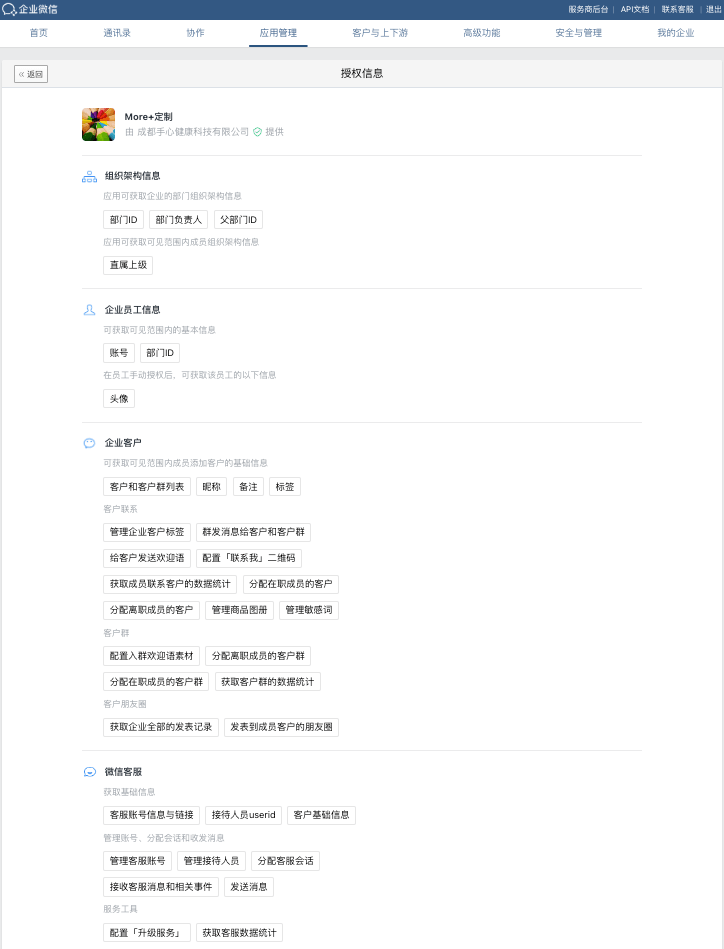
- 进入
More+墨加SaaS端,在企业微信设置内点击侧边栏信息,根据下方步骤指引完成企业微信侧边栏设置
- 点击 复制侧边栏信息按钮,这个URL地址是用于配置企业微信侧边栏使用 ;复制成功后
- 进入到
企业微信后台,找到墨加应用,点击 配置到聊天工具栏按钮 - 点击 配置页面按钮,页面名称自定义输入 ;
- 在页面内容 后方 点击 自定义按钮;输入框 ctrl+v 粘贴刚才复制的URL; 点击 确定按钮;
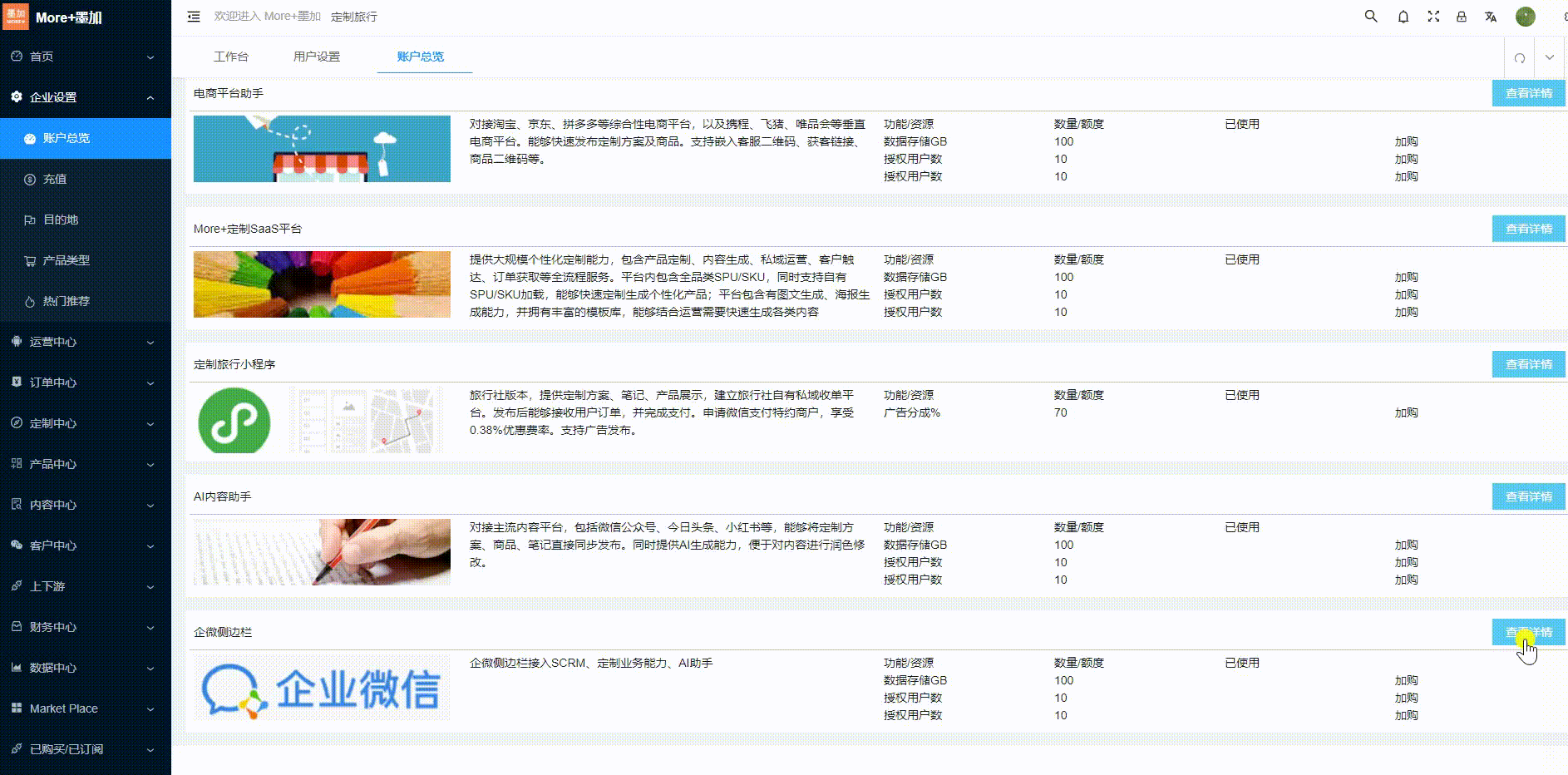
- 配置 任务、日程、方案等侧边栏步骤如下:
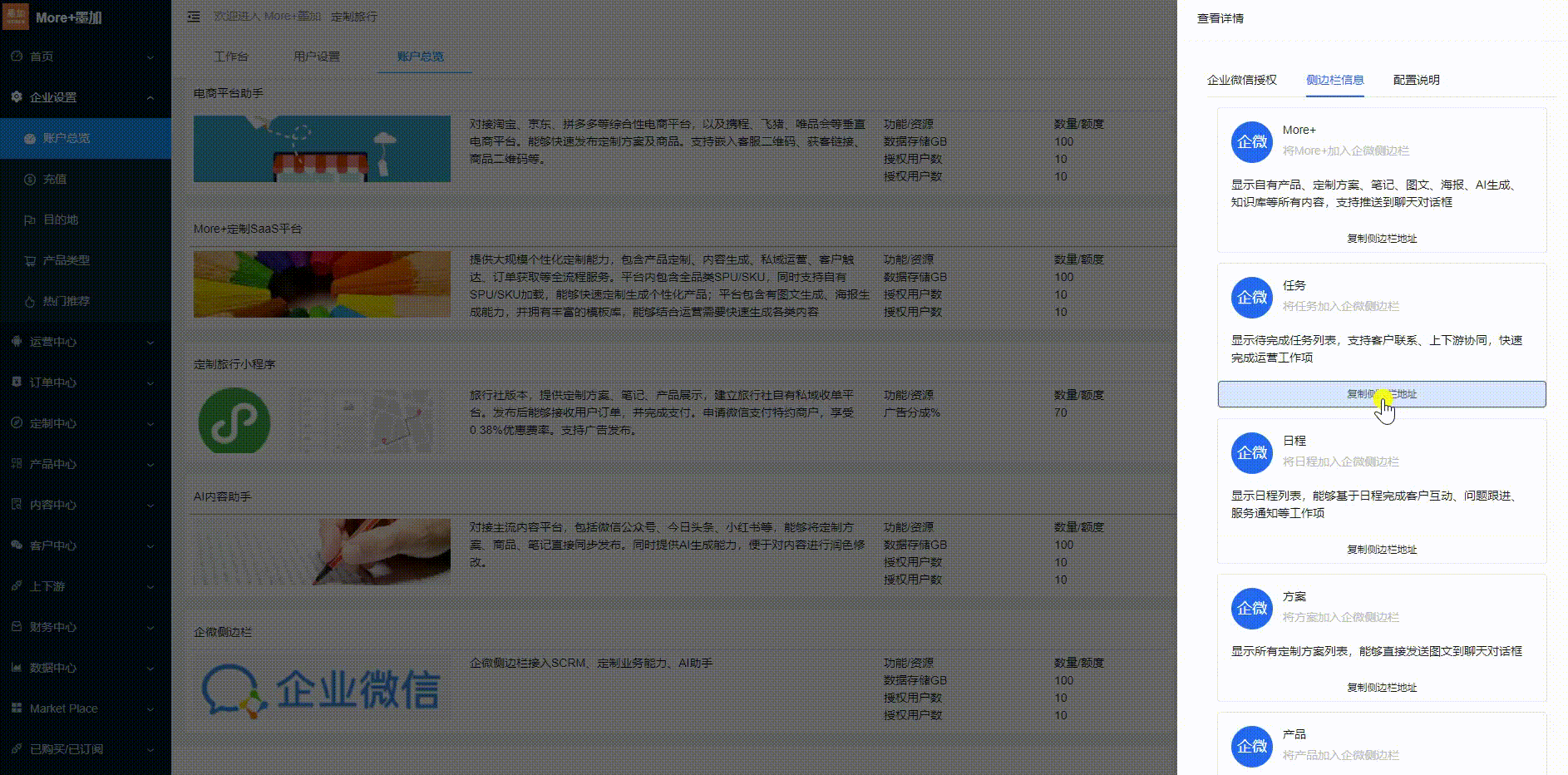
- 检查设置结果:电脑端启动
企业微信,进入任意一个外部群,右侧将自动打开More+墨加侧边栏,显示方案、产品、笔记等TAB。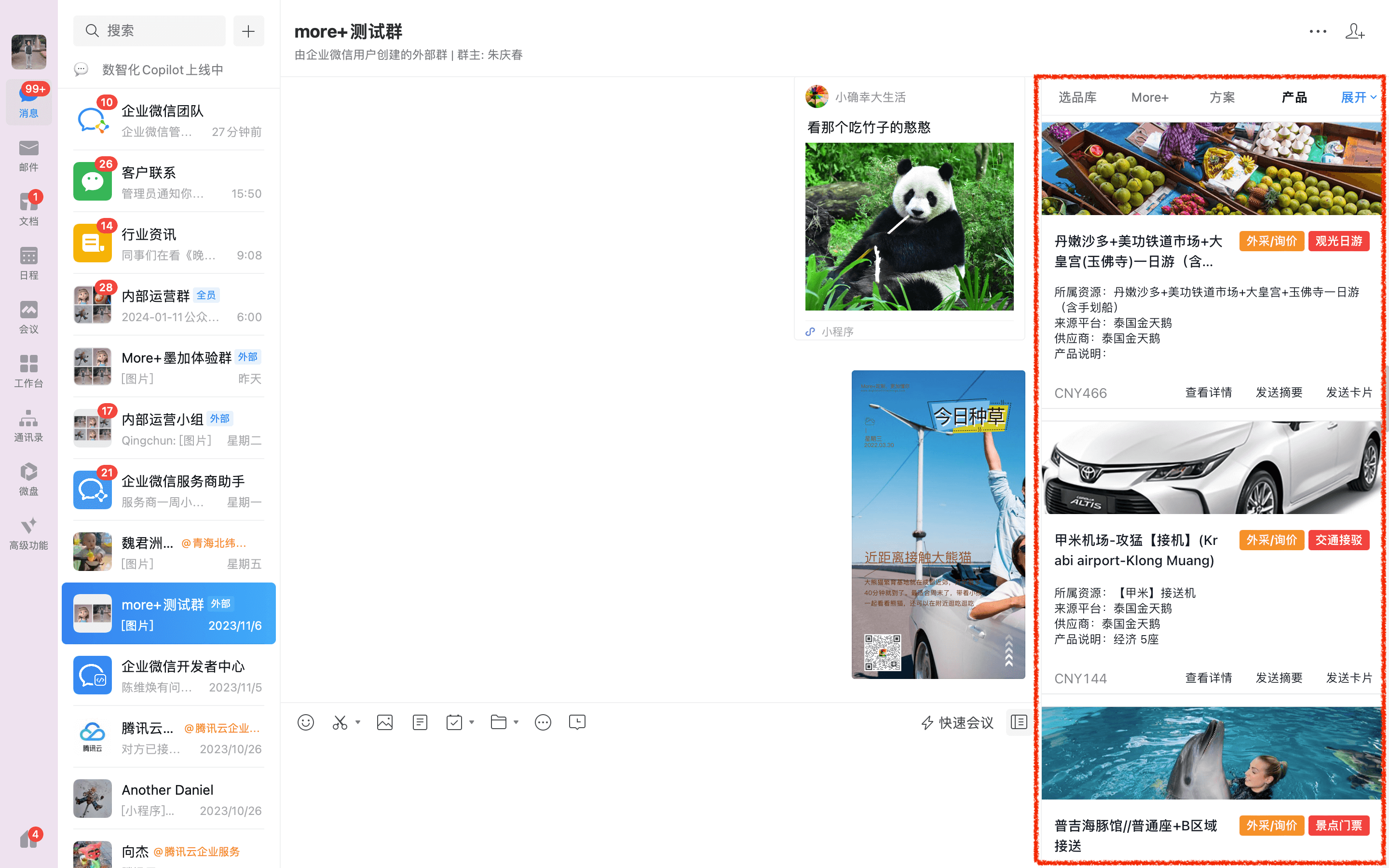
- 企业微信侧边栏的方案、AI 的使用介绍。

# 小程序配置
提示
在开始小程序设置前需要进入小程序管理后台 (opens new window)完成小程序认证,及类目设置,设置:
- 设置小程序名称、头像,并完成认证
- 进入类目设置选择对应的类目。默认情况下,直接设置类目为
工具-报价/比价
完成授权后,进入
More+墨加SaaS端,进入企业设置-账户总览,点击小程序右上角定制小程序-查看详情,显示小程序配置界面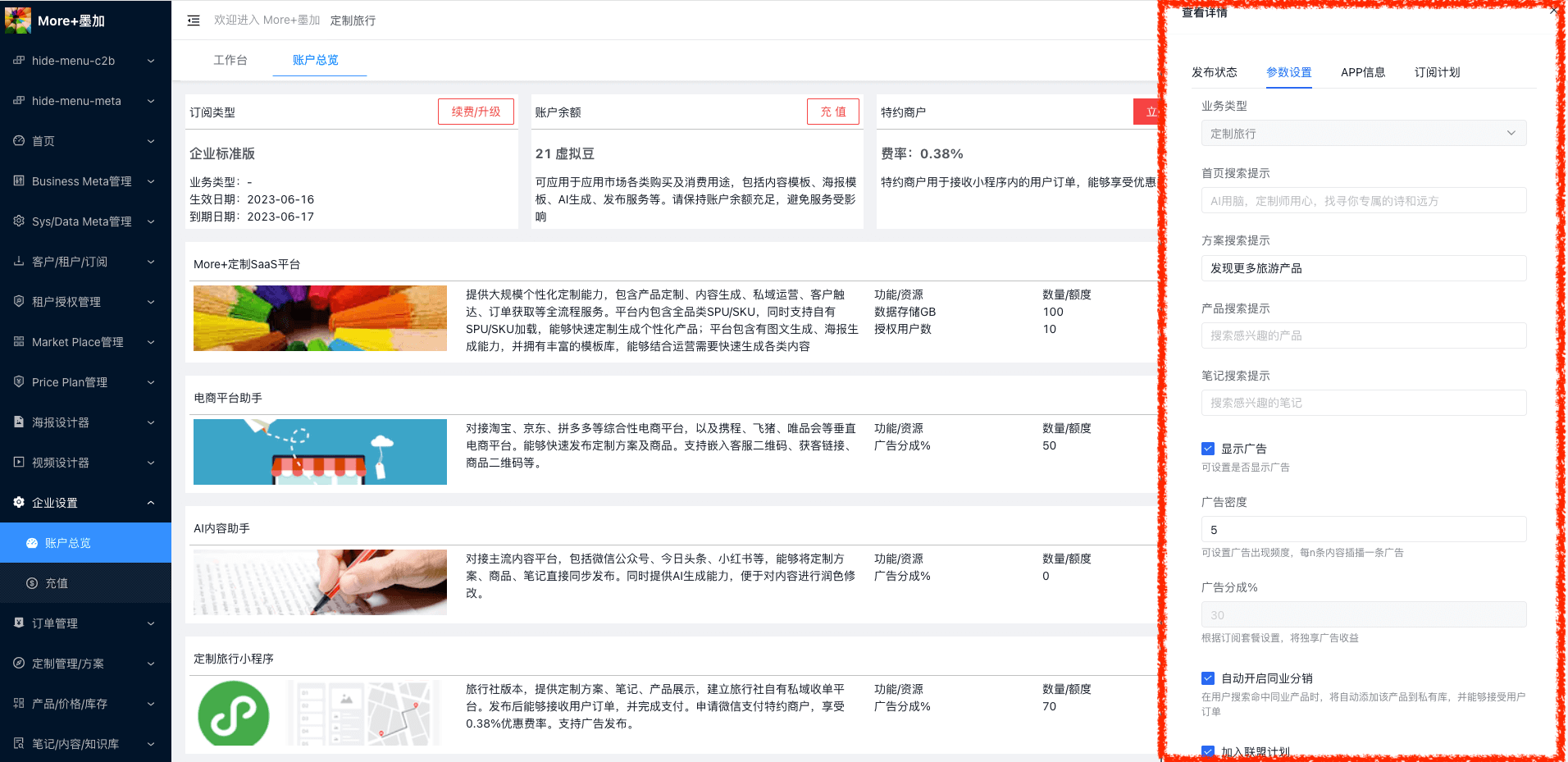
进入企业微信后台关联小程序。具体操作:进入企业微信后台 应用管理 (opens new window),在底部自建点击创建应用,在弹出界面选择已有小程序快速创建,扫码完成授权,并设置可见范围为全公司即可。
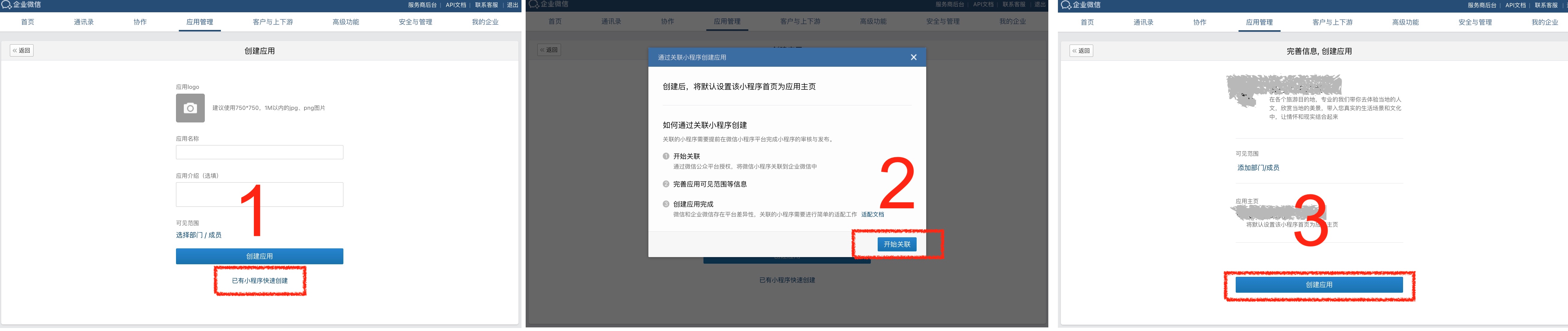
注意
根据选择的订阅方案不同,小程序设置表单中部分选项将自动禁用。 小程序需要在企业微信后台完成关联,否则会导致企业微信侧边栏无法发送小程序卡片。
# 微信支付特约商户申请
提示
微信支付特约商户将用于小程序收款,并且能够获取更好的通道费率。申请前请提前准备:
- 准备公司营业执照及资质证明文件
- 申请过程中需要法人或超级管理员完成签约
进入
More+墨加SaaS端,进入企业设置-账户总览,点击特约商户,显示特约商户申请表单。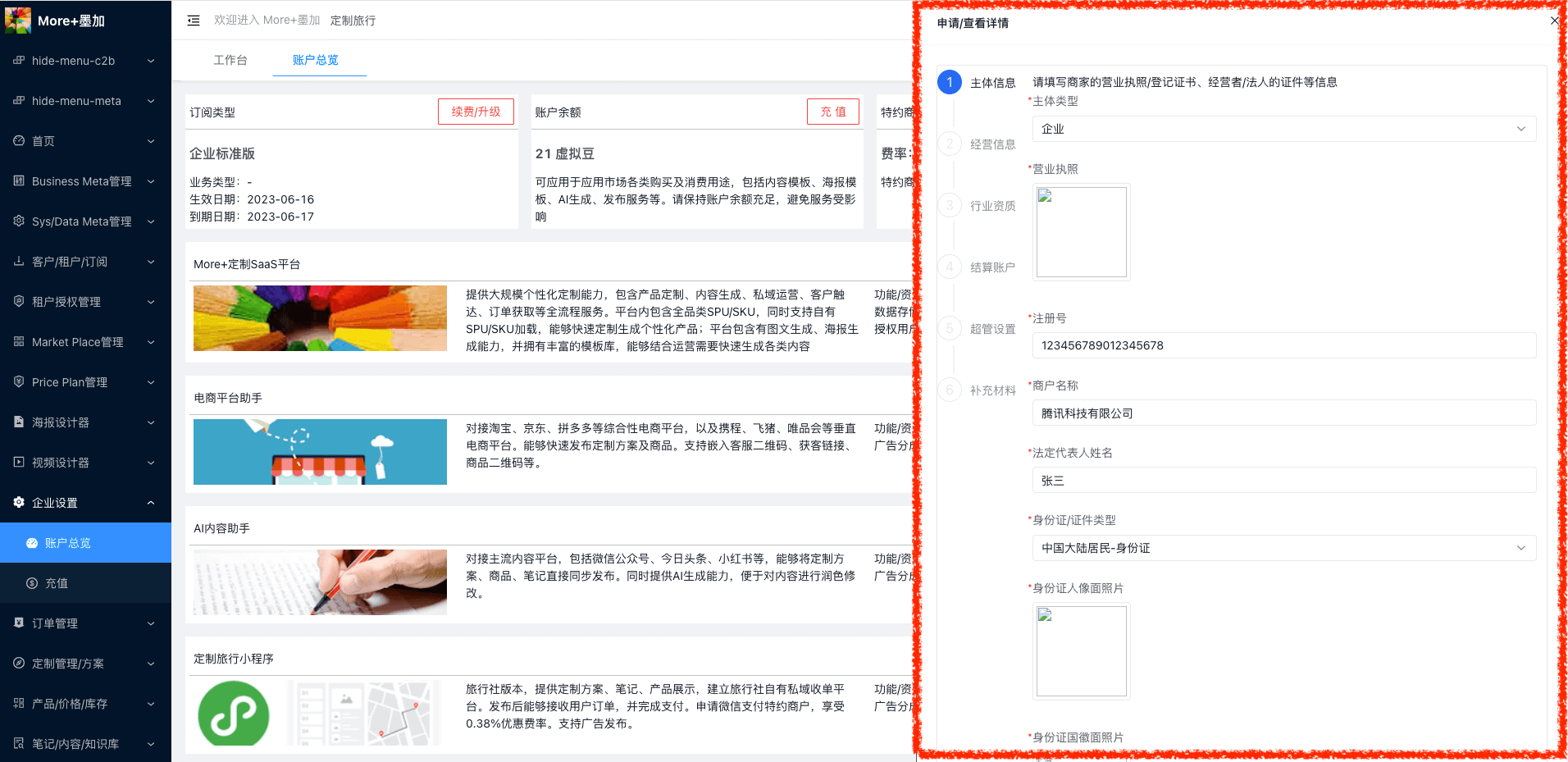
申请过程预计1-3个工作日,请法人即时完成信息确认及审核。审核通过后法人将能够收到签约成功通知。
签约完成后
More+墨加将会发起分账授权申请,请特约商户管理员请完成授权,并且完成分账比例设置,默认设置为 30%。More+墨加会根据具体业务申请分账比例。
注意
请完成特约商户申请,如未申请或者申请未通过将无法通过小程序收款
注意
请特约商户超级管理员在接收到More+墨加授权通知时,完成授权。包括:小程序关联、分账授权。
- 特约商户管理员:接收微信支付特约商户授权通知,确认并设置分账比例:30%。
- 小程序管理员:进入小程序后台
支付与交易-微信支付后在待关联商户号(服务商模式)确认关联
# 微信客服配置
提示
默认情况下,订阅More+墨加后企业微信管理员将收到微信客服授权通知,管理员授权后将能够管理微信客服账号、客服人员、客户链接信息。为更好服务小程序用户,More+墨加支持小程序直接接入微信客服。
进入
More+墨加SaaS端,进入企业设置-账户总览,在右上方企业微信面板内查看并复制企业 corpID进入小程序管理后台完成微信客服配置,具体操作:进入小程序管理后台 (opens new window),进入基础功能-客服并点击微信客服,在弹出界面将复制的企业 corpId 粘贴进入,并点击确认即可。

注意
请完成企业微信认证,否则在小程序后端设置微信客服时会提示企业ID与实体名称不一致。具体参见在小程序中接入企业微信 (opens new window)
